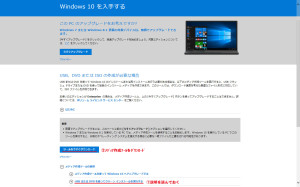すでにご存知の通り、Windows7 / 8.1のOSを所有しているユーザは、無償でWindows10 にアップグレードできます。但し、有効期限は、2015年7月29日リリースより1年間です(2016年7月28日まで)。
アップデート後、不具合があって元に戻したい場合、1ヶ月以内であればWindows10の機能として旧OSに戻せます。 また、1年以内であれば再度Win10へのアップグレードも可能です。(リカバリーで旧OSに戻した場合も同様)
ところで、Windows10に無償アップグレードしたパソコンを、有効期限1年を過ぎて再インストールは可能なのでしょうか?
実はOKなのです。 マイクロソフトサイトより「メディア作成ツール」を使って、リリース1年以内にインストールメディアを作成しておけば大丈夫です。Win7/8.1のプロダクトキーを使って、windows10のクリーンインストールも可能です。(リリース直後は、Win10のプロダクトキーが必要でしたが、2015年11月のメジャーアップグレード以降から可能になりました:ビルド10586,Ver1511)
https://www.microsoft.com/ja-jp/software-download/windows10
※上記URLのサイトは、OS判定をしていますので OSがWindows7/8.1/10 以外は下記とは別のサイトが表示され、「メディア作成ツール」のダウンロードは不可。( 例:Vistaなど)
1. 「メディア作成ツール」の実行ファイルをダウンロードします。
2. 実行ファイル「MediaCreation Tool.exe」をクリック。
3. 以下ウィザードに従って作業を進めます
※ライセンス条項の同意
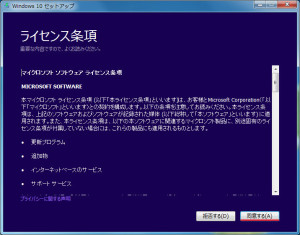
※インストールメディアの作成

※エディションの選択(自動選択される)
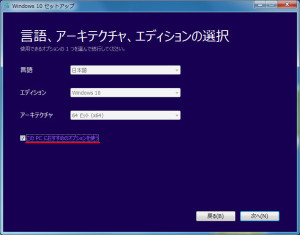
※インストール用メディアを選択
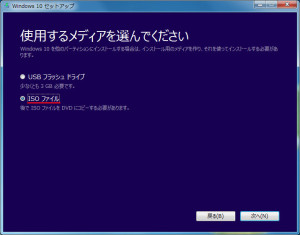
※ISOファイルのダウンロードが始まる
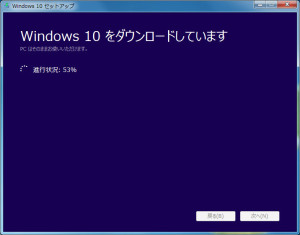
※メディア書き込み用のISOファイル作成
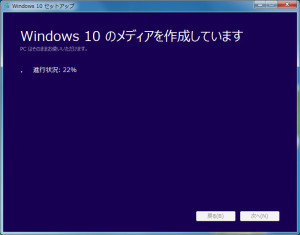
※「DVD書き込み用ドライブを開く」をクリック
(上はWin10_isoファイルのあるパス:ファイル容量3.3GB)
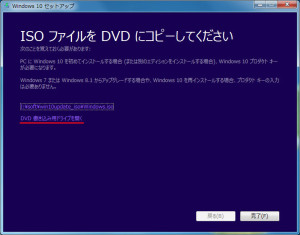
※DVDをドライブに挿入し、「書き込み」をクリック
(内容確認するのであれば「書き込み後のディスクの確認」にもチェック)
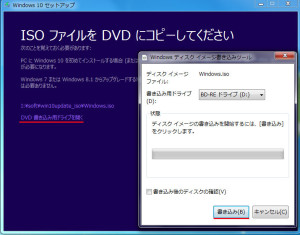
以上でWin10用インストールディスクが作成されます。
クリーンインストールする場合は、一からのインストールになりますので、マイドキュメント内の大事なファイルや周辺機器ドライバー(Win10標準装備にないもの)・ソフトなど、必要なものは事前のバックアップが必要です。
Windows10には、OSを含むドライブを、丸ごとバックアップする機能も標準で備えています。
ブート用のシステム修復ディスク(CD-R)と、OSのドライブ容量より大きい外付けHDDの準備が必要ですが、 リカバリーしておけばバックアップ時のWindows10 環境に戻すことが可能です。